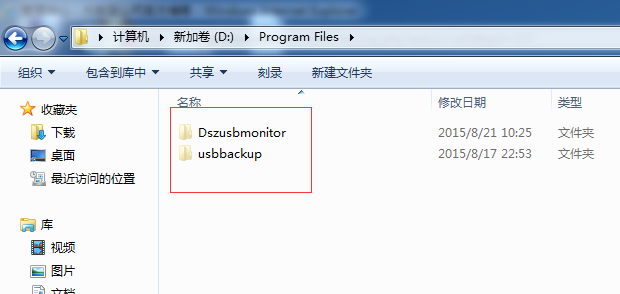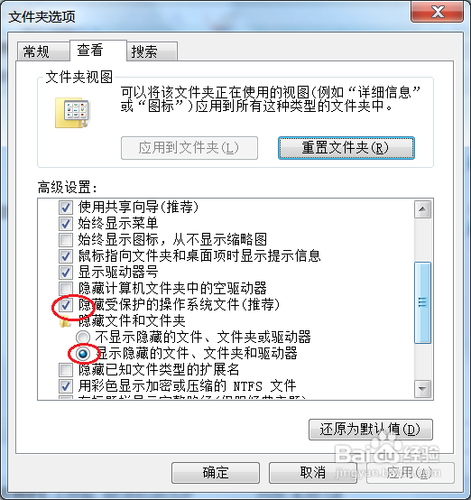大势至禁用电脑U口软件(下载地址:http://www.grablan.com/monitorusb.html)是当前国内禁用电脑USB接口、屏蔽USB存储设备最有效、最简单易用的电脑安全管理软件,同时在新版本中进一步增加了禁止电脑发邮件、禁止上传邮件附件、禁止网盘上传、禁止论坛附件上传、禁止FTP上传、禁止聊天软件传输文件、禁止qq发文件等全方面的信息安全控制功能,可以全面保护电脑文件安全和商业机密,防止通过各种手段泄露的行为,确保企业可以稳健经营。
同时,大势至禁用U盘软件也是一款极具人性化、纯绿色的电脑U口禁用软件,卸载大势至USB禁用软件之后不会在电脑遗留任何文件或后门,对电脑正常运行也没有任何影响。卸载大势至禁用优盘软件也极为简单,点点鼠标就可以完全实现,具体方法如下:
如果程序在运行的过程中是无法被卸载的,你必须点击软件右下角的“退出软件”或者直接点击“卸载软件”,输入正确的密码退出软件后才可以卸载。如下图所示:
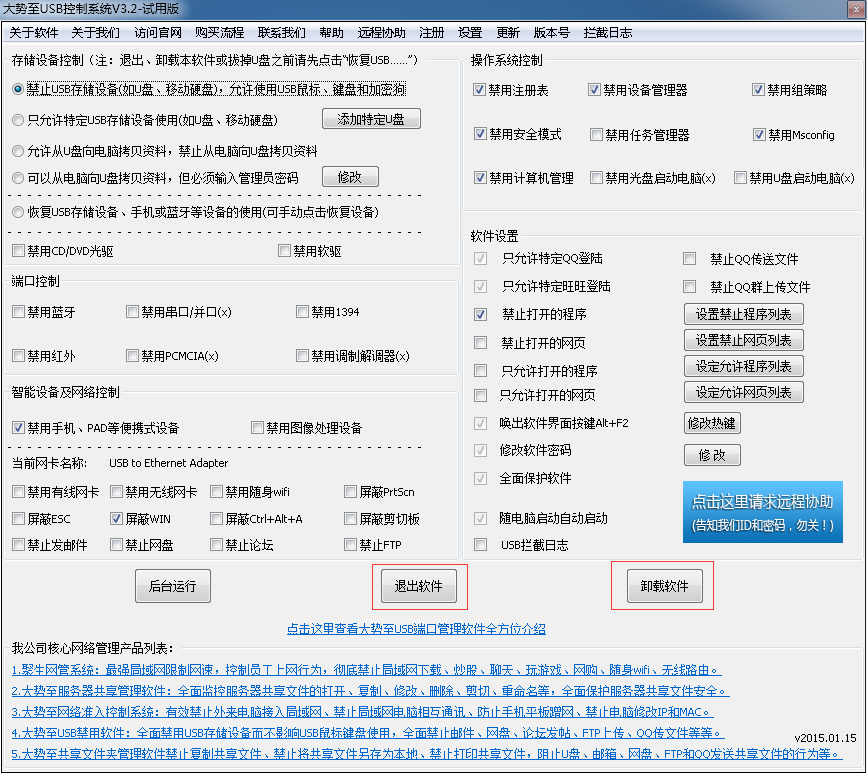
图:退出大势至U口禁用软件或卸载大势至USB屏蔽软件
如果你不放心,也可以手工卸载,方法如下:找到安装目录,默认为D:\Program Files\Dszusbmonitor,直接删除此文件夹即可(注意:本文件夹默认是隐藏的,你可以参照下面的方法显示隐藏的文件夹;同时,软件在运行过程中是无法卸载的,你需要先退出软件。)。
图:删除安装路径即可完全卸载软件
特别注意的是:如果你忘记了软件唤出密码,可能会无法进入本系统,也就无法点击“退出软件”或“卸载软件”进行卸载了,这种情况下可以联系我公司,提供另外的卸载方法。
值得注意的是:卸载之前确保你已经更改了USB控制策略,如果你已经选择了“禁用USB存储设备……”,则必须切换到“恢复USB存储设备、手机和蓝牙设备的使用”,否则你卸载之后你的U盘或移动硬盘可能仍旧无法使用。同时,如果您是在试用的过程中,由于软件运行1小时后就自动退出,退出的时候并没有恢复USB存储设备的使用,因此如果您决定卸载本系统时,依然需要启动软件,切换到“恢复USB存储设备、手机和蓝牙设备的使用”这一选项,否则依然可能导致卸载、删除本系统之后依然无法使用U盘的情况。当然,如果你确实不小心直接卸载或删除了本系统而没有恢复USB设备的使用,则您也可以点击这里:http://www.grablan.com/news/2014/4876.html,手动恢复USB存储设备的使用。
1、xp显示隐藏文件夹的方法:
打开操作系统的默认安装路径,默认为C:\Windows\dszusbmonitor(新版本V3.1以后,默认安装路径为C:\Program Files\Dszusbmonitor), ,然后点菜单栏的“工具”,选择“文件夹选项”打开文件夹选项设置。
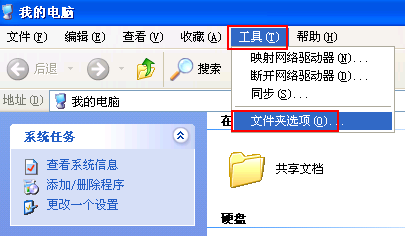
在打开的“文件夹选项”中选择“查看”标签,然后在高级设置--隐藏文件和文件夹中选择“显示隐藏的文件和文件夹”,点击确定即可。

然后找到大势至USB监控系统的安装文件夹直接删除即可(win7相同),如下图所示:
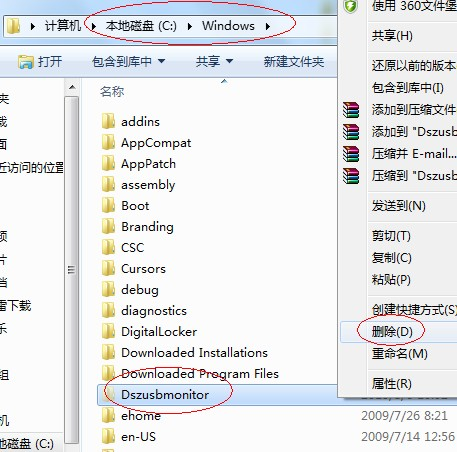
图:删除大势至USB控制系统安装文件夹
2、Win7显示隐藏文件夹的方法:
在操作系统的安装目录下面,一般为C:\Windows,点击左上角的“组织”,再选择“文件夹和搜索选项”:

接下来在打开的“文件夹选项”对话框中,单击“查看”,切换到“查看”选项卡中,然后在下面的“高级设置”区域,取消“隐藏受保护的操作系统文件”前面的复选框;再选择下面的“显示隐藏的文件、文件夹和驱动器”单选项,如下图:
3、在退出软件或卸载软件之前,如果你已经选择了禁止USB存储设备选项,则你必须点击“停止控制”(注意,新版本V2.0已经没有没有“停止控制”按钮,退出或卸载软件直接点击相应的按钮即可),然后切换到最下面的“可以从电脑向U盘拷贝资料,但必须输入密码(密码为管理员密码)”这一项,这样就可以完全恢复USB存储设备的使用,就像没有装软件之前一样了(虽然这一项是必须输入密码,但是由于你关闭了软件或卸载了软件,则自然也就不用输入密码了,USB口就完全恢复到之前的样子)。
4、在安装本软件的时候,一些杀毒软件、安全防护软件会将本软件视为病毒加以拦截、破坏或误杀,从而影响本软件的功能。因此,你需要将本程序放入杀毒软件和安全软件的白名单,但是对于像“360安全卫士”这样极端的安全软件来说,即便你将我们软件加入白名单,它仍旧加以拦截和阻止。因此,我们建议用户在安装我们软件之前卸载360安全卫士或360杀毒(卸载之后,处于自我保护的客观需要,我们系统将禁止用户再次或私自安装360安全卫士、360杀毒等),而安装同类其他杀毒软件或安全防护软件。
5、程序打开后,默认已经禁用了几个可能使用存储设备的地方并已经启动了控制。你可以勾选其他功能或者取消勾选,然后点击右侧的”停止监控“(注意,新版本已经没有“停止监控”按钮,只需要切换到其他功能选项,则即时生效),并再次点击”启动控制”(注意:新版本V2.0同样也没有了“启动控制”,勾选相应功能或切换相应功能即时生效),则变更后的策略就即时生效了。
6、网络版卸载方法。客户端的卸载可以通过管理端卸载客户端,打勾选中某个或全部客户端,然后点击软件界面上的“卸载客户端”即可卸载相应客户端;管理端的卸载可以直接到安装目录(默认安装路径为C:\Windows\DszusbmonitorServer,新版本V3.1以后,默认安装路径为C:\Program Files\Dszusbmonitor)下面删除即可,如下图所示:
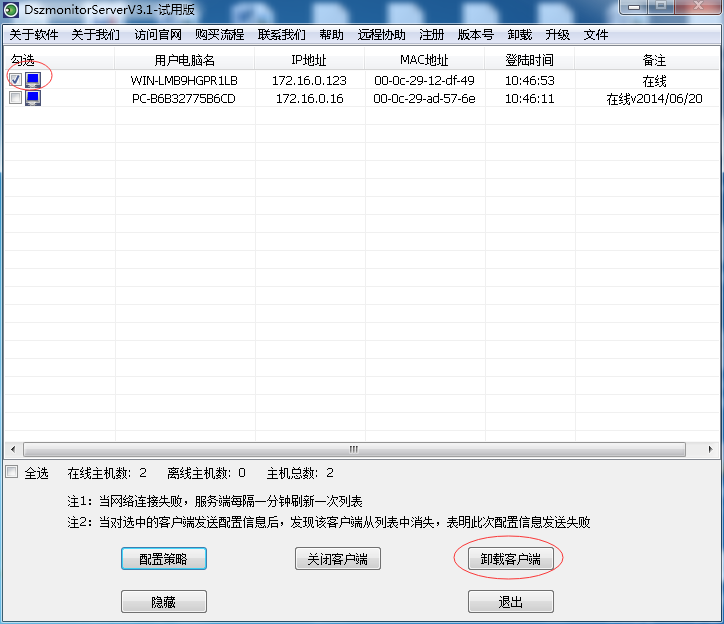
图:大势至USB端口管理软件网络版卸载客户端的方法
注意事项(点击打开):
1、软件自动隐藏运行,唤出热键为:ctrl+alt+u(新版热键为:alt+f2,网络版的客户端热键相同,管理端唤出热键为:alt+f1)!
2、大势至禁用USB存储设备软件单机版使用详细教程
3、大势至禁用USB接口软件、电脑U盘屏蔽软件、禁止电脑USB口软件网络版使用教程
4、卸载大势至USB禁用软件时如果已经禁用U盘、屏蔽U盘如何恢复U盘使用
5、大势至电脑USB接口控制软件、USB接口屏蔽软件版本划分
6、教你如何禁用USB接口、禁止优盘、禁止使用U盘——大势至U盘监控工具优势
| 详细介绍 | 版本划分 | 产品优势 | 下载试用 |